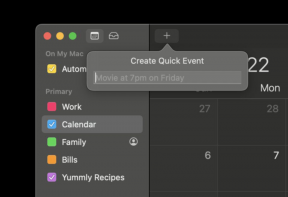3 วิธีในการแปลง PDF เป็น Google ชีต
เบ็ดเตล็ด / / April 05, 2023
เอกสาร PDF ใช้ในองค์กรขนาดเล็กและขนาดใหญ่เพื่อวัตถุประสงค์ต่างๆ มีประโยชน์สำหรับการแชร์รายละเอียดต่างๆ เช่น ใบเสนอราคา บิล ใบแจ้งหนี้ และอื่นๆ ความท้าทายมาถึงเมื่อจำเป็นต้องถอดข้อมูลใน PDF เนื่องจากการนำเข้าข้อมูลจาก PDF ไม่ใช่เรื่องง่ายและใช้เวลานาน ไม่ต้องกังวล เราช่วยคุณได้ ในบทความนี้ คุณจะได้เรียนรู้เกี่ยวกับวิธีแปลง PDF เป็น Google ชีตโดยใช้ Google เอกสารและตัวแปลง PDF เป็น Google ชีต อ่านต่อเพื่อทราบวิธีแปลง Google Spreadsheet เป็นสคริปต์ PDF

สารบัญ
- วิธีแปลง PDF เป็น Google ชีต
- เหตุใดจึงต้องมีการแปลง PDF เป็น Google ชีต
- วิธีที่ 1: ใช้ Google เอกสาร
- วิธีที่ 2: ใช้ไฟล์ CSV
- วิธีที่ 3: ใช้เครื่องมือออนไลน์
- วิธีแปลง Google ชีตเป็น PDF
วิธีแปลง PDF เป็น Google ชีต
เราได้แสดงวิธีที่เป็นไปได้ทั้งหมดเพื่อแปลง PDF เป็น Google ชีตโดยละเอียด
เหตุใดจึงต้องมีการแปลง PDF เป็น Google ชีต
เหตุผลในการแปลงอาจแตกต่างกันไปตามบริบทของผู้ใช้ สามารถใช้เพื่อติดตามรายละเอียดลูกค้าหรือธุรกิจที่สำคัญ เช่น ใบแจ้งหนี้ คำสั่งซื้อ การส่งมอบ การลงทะเบียน รายละเอียดพนักงาน และอื่นๆ นอกจากนี้ การแปลงข้อมูลยังช่วยให้คุณรักษารายละเอียดให้ปลอดภัยและแบ่งปันได้อย่างง่ายดายตามต้องการ การดำเนินการเปลี่ยนใจเลื่อมใสไม่ใช่ถ้วยชาของใคร เป็นงานที่ลำบากเมื่อทำด้วยตนเอง ดังนั้นเราจึงมีวิธีง่ายๆ ในการแปลง PDF เป็น Google ชีต และแปลง Google ชีตเป็น PDF
สามารถใช้หลายวิธีในการแปลงสเปรดชีตของ Google เป็นสคริปต์ PDF วิธีการทั่วไปบางส่วนคือสิ่งที่เราจะได้เห็น:
วิธีที่ 1: ใช้ Google เอกสาร
นี่คือไฟล์ PDF ที่จำเป็นต้องแปลงเป็น Google ชีต
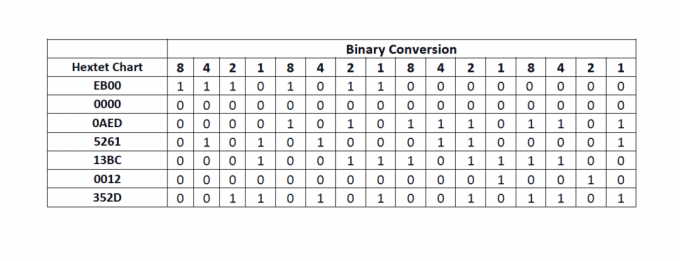
มาดูขั้นตอนที่เราจะต้องดำเนินการกัน:
1. ไปที่ของคุณ Google ไดรฟ์.
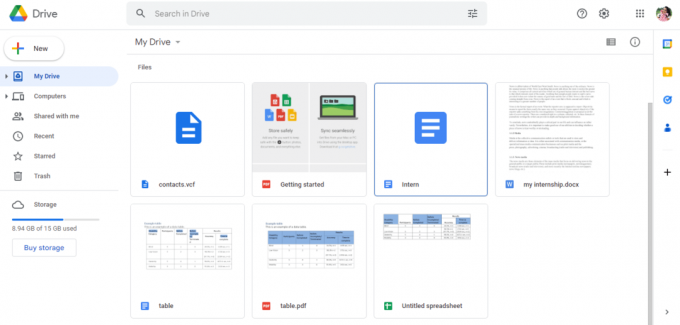
2. คลิกที่ ใหม่ ตัวเลือกทางด้านซ้ายของหน้า

3. กล่องโต้ตอบใหม่จะเปิดขึ้น จากนั้นคลิก อัปโหลดไฟล์.
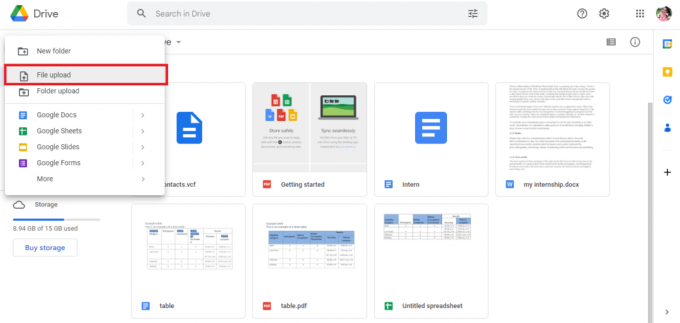
4. เลือกไฟล์ PDF และคลิกที่ เปิด ตัวเลือก.
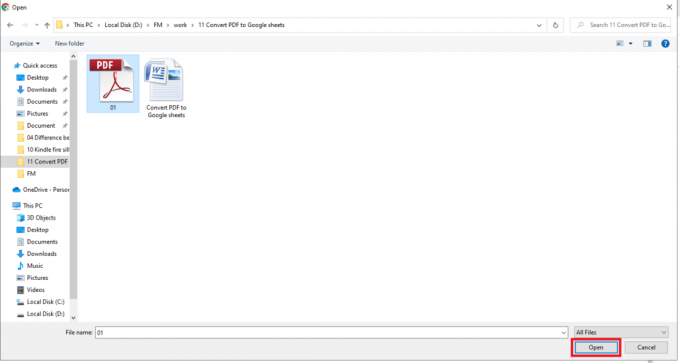
5. ไฟล์ที่อัปโหลดจะได้รับการแจ้งเตือนเป็น 1 อัปโหลดเสร็จสมบูรณ์ ที่ด้านขวาล่างของหน้าจอ
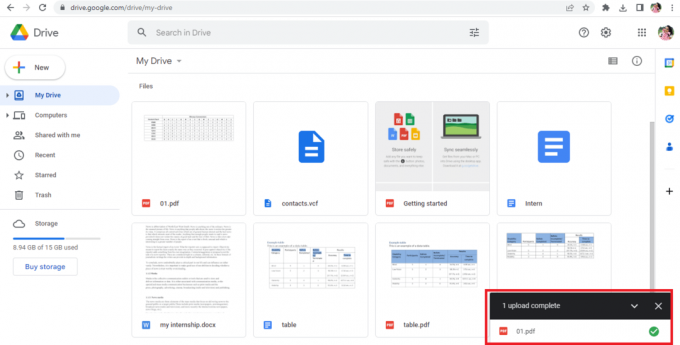
6. คลิกที่ ชื่อไฟล์ เพื่อเปิดไฟล์ PDF
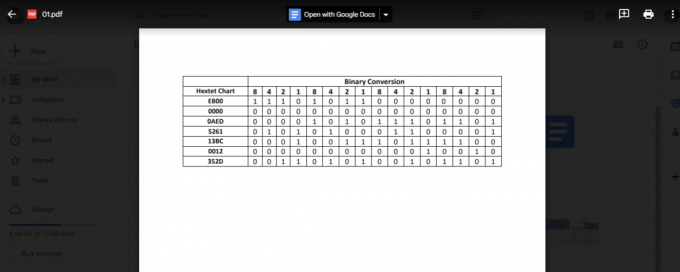
7. คลิกที่ เปิดด้วย Google เอกสาร ตัวเลือกที่ด้านบนของหน้าจอ
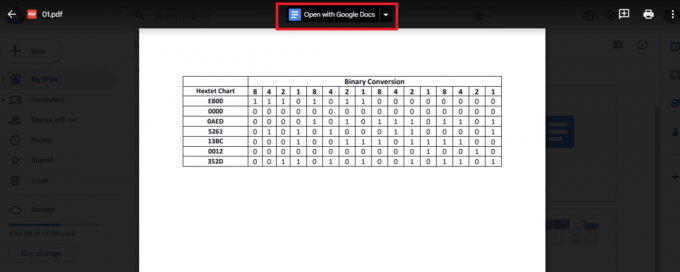
8. ของคุณ ไฟล์ PDF จะเปิดขึ้นใน Google เอกสาร แบบนี้.

9. เลือกและคัดลอก ข้อมูลที่จำเป็น
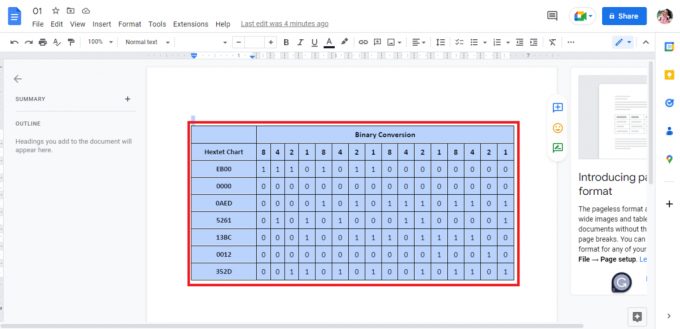
10. เปิด ก Google ชีต.

11. วางข้อมูลที่คัดลอก จาก Google เอกสาร
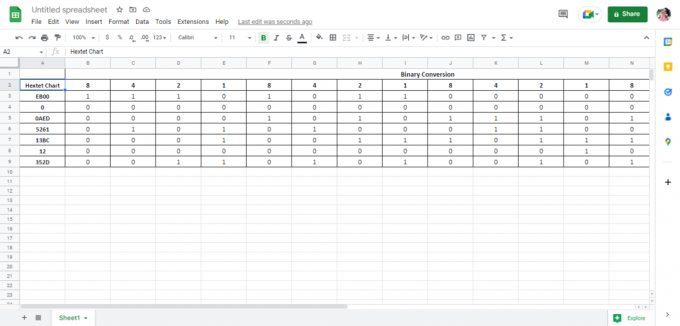
นี่เป็นวิธีหนึ่งในการดำเนินขั้นตอนการแปลง PDF เป็น Google ชีต นอกจากนี้ในบทความ เราจะดูวิธีแปลง Google ชีตเป็น PDF สำหรับตอนนี้ มาดูวิธีที่สองในการแปลง PDF เป็น Google ชีต
อ่านเพิ่มเติม:วิธีแปลง BAT เป็น EXE ใน Windows 10
วิธีที่ 2: ใช้ไฟล์ CSV
นี่เป็นอีกวิธีหนึ่งที่สามารถใช้ในการแปลง PDF เป็น Google ชีต เมื่อเทียบกับวิธีแรก วิธีนี้มักจะยาวและซับซ้อน อย่างไรก็ตาม คุณสามารถใช้วิธีใดก็ได้เพื่อให้งานสำเร็จลุล่วง ขั้นตอนเพื่อให้เกิดการแปลงระบุไว้ด้านล่าง:
หมายเหตุ 1: วิธีการต่อไปนี้อาจใช้ได้หรือไม่ได้สำหรับคุณ
โน้ต 2: ในการใช้วิธีนี้คุณจะต้องปฏิบัติตาม วิธีที่ 1 จนถึง ขั้นตอนที่8จากนั้นทำตามขั้นตอนด้านล่าง
1. เดอะ ข้อมูล ในไฟล์จะปรากฏเป็นข้อความ
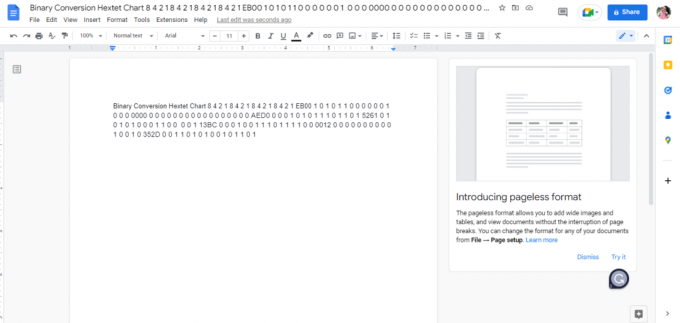
2. กด ปุ่ม Ctrl + H พร้อมกันตามที่เราต้องการ แยกข้อมูลโดยใส่เครื่องหมายจุลภาค ในแต่ละช่องว่างระหว่างหลัก
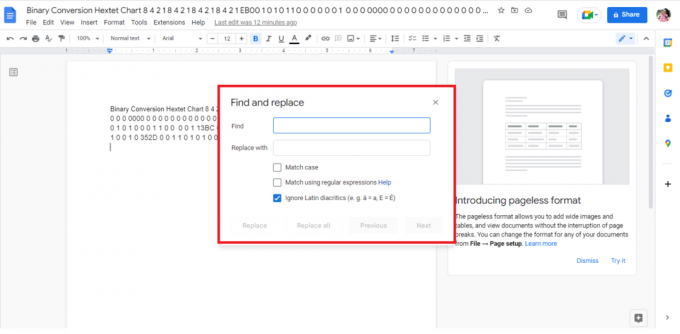
3. กด สเปซบาร์ ที่ค้นหา แถบค้นหา.

4. พิมพ์ จุลภาค (,) ในแทนที่ด้วย แถบค้นหา.
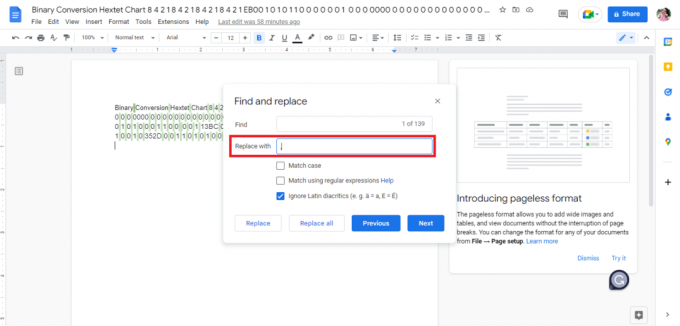
5. คลิกที่ แทนที่ทั้งหมด ตัวเลือก.

6. นี่คือสิ่งที่ ข้อมูลที่แทนที่ด้วยเครื่องหมายจุลภาค ดูเหมือน.
บันทึก: เนื่องจากช่องว่างทั้งหมดถูกแทนที่ด้วยเครื่องหมายจุลภาค เราจะต้องแก้ไขข้อมูลเนื่องจากต้องวางสี่คำแรกไว้ด้วยกันในสองเซลล์ตามลำดับ

7. แทนที่เครื่องหมายจุลภาคระหว่างคำที่มีช่องว่าง ที่ต้องอยู่ในเซลล์เดียว

8. ดาวน์โหลดไฟล์เป็น ข้อความธรรมดา(.txt).
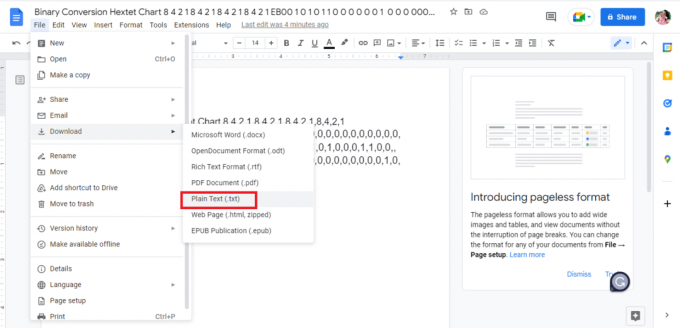
9. ไฟล์ที่ดาวน์โหลดจะเปิดขึ้นในรูปแบบ แผ่นจดบันทึก
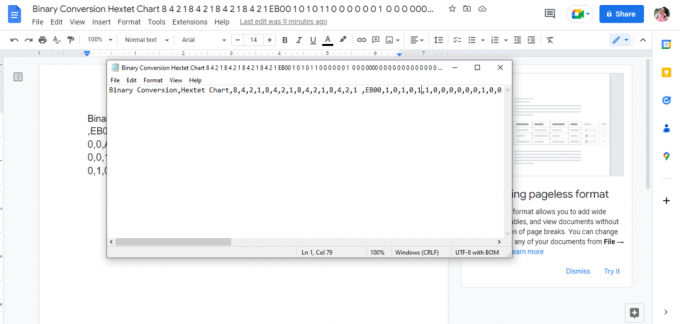
10. แก้ไขข้อมูลในแถว ตามที่คุณต้องการลงใน Google ชีต
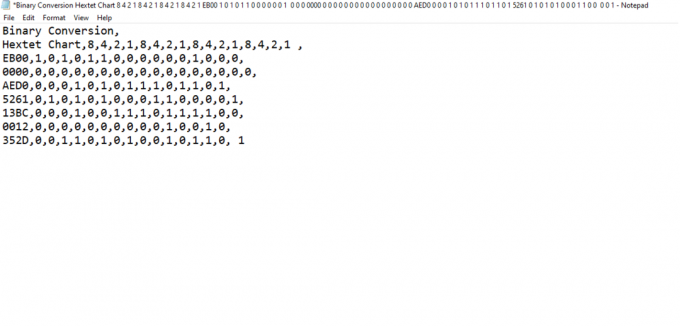
11. บันทึกแผ่นจดบันทึกใน .csv รูปแบบ.

12. จากนั้นคลิกที่ บันทึก ตัวเลือก.

13. ไปที่ Google ชีต และเปิด ก Google ชีตใหม่โดยคลิกที่ตัวเลือกว่าง

14. ก แผ่นใหม่ จะเปิด

15. กด Ctrl + Oและกล่องโต้ตอบใหม่จะเปิดขึ้น จากนั้นคลิกที่ ที่อัพโหลด ตัวเลือก.

16. ลากและ วาง .csv ไฟล์ที่นี่

17. ไฟล์ที่นำเข้าจะเปิดขึ้นมาแบบนี้ จากนั้นคลิก เปิดด้วย Google ชีต ตัวเลือก.
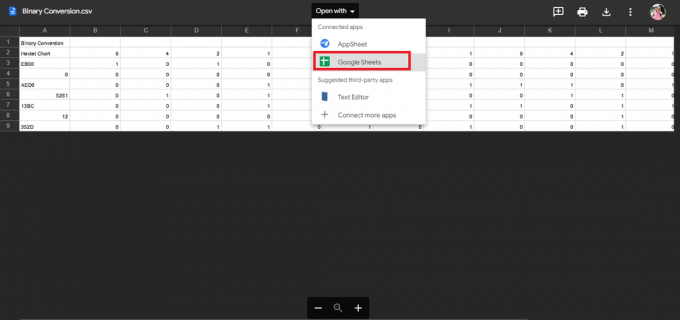
18. นี่คือวิธีการ ข้อมูลจะถูกนำเข้า.

19. ทำให้ การเปลี่ยนแปลงที่จำเป็น ตามไฟล์ของคุณ

นี่คือขั้นตอนในการแปลง PDF เป็น Google ชีต อีกวิธีง่ายๆ ในการดำเนินการแปลงคือใช้เครื่องมือออนไลน์ เช่น ตัวแปลง PDF เป็น Google ชีต
อ่านเพิ่มเติม:วิธีแปลง IMG เป็น ISO
วิธีที่ 3: ใช้เครื่องมือออนไลน์
การใช้เครื่องมือออนไลน์เช่นตัวแปลง PDF เป็น Google ชีตจะแปลงข้อมูลของคุณทันทีด้วยการคลิกเพียงไม่กี่ครั้ง เราได้แสดงรายการตัวแปลง PDF เป็น Google ชีตที่อาจช่วยคุณได้ นอกจากนี้ในบทความ เรายังได้อธิบายถึงเครื่องมือที่สามารถใช้เพื่อบันทึก Google ชีตเป็น PDF
1. ด็อกพาร์เซอร์
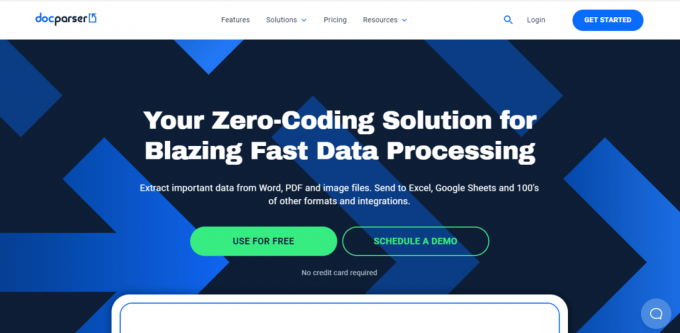
ด็อกพาร์เซอร์ เป็นเครื่องมือหนึ่งที่มีประโยชน์มากเมื่อคุณกำลังมองหาเครื่องมือออนไลน์ แปลงข้อมูลของคุณในรูปแบบใดก็ได้. มีคุณสมบัติแบบบูรณาการมากมายที่ช่วยแยกความแตกต่างระหว่างข้อมูลอย่างชาญฉลาดและช่วยในการแยกข้อมูลจากไฟล์ประเภทต่างๆ ได้อย่างง่ายดาย คุณสมบัติอื่น ๆ ของ Docparser คือ:
- เดอะ ที่ตั้งไว้ล่วงหน้า บนเว็บไซต์จะแสดงอย่างชาญฉลาด
- ประกอบด้วย ตัวกรอง เพื่อดึงข้อมูลตามนั้น
- Docparser มีในตัว รหัส QR และบาร์โค้ด เครื่องสแกน.
- ข้อมูลที่นำเข้าคือ แปรรูปและส่งออก เร็วมาก
2. นาโนเน็ต

นาโนเน็ต เป็นอีกหนึ่งเครื่องมือออนไลน์ที่คุณสามารถใช้เพื่อแปลงข้อมูลออนไลน์ นาโนเน็ต เชี่ยวชาญด้าน OCR ขั้นสูงและการเรียนรู้เชิงลึก เพื่อดึงข้อมูลจากไฟล์ เครื่องมือนี้รองรับภาษาต่างๆ ประกอบด้วยรุ่นจ่ายและรุ่นฟรีเช่นกัน คุณสมบัติบางอย่างของ Nanonets คือ:
- เว็บไซต์อัปโหลดไฟล์และส่งออกข้อมูลได้อย่างง่ายดาย
- ประกอบด้วยหมวดหมู่ที่กำหนดไว้ล่วงหน้า เช่น บัตรเมนู ใบเสร็จรับเงิน ใบแจ้งหนี้ ประวัติย่อ แบบฟอร์ม มิเตอร์ และอื่นๆ อีกมากมาย
- เว็บไซต์ให้ทดลองใช้ฟรีเช่นกัน
3. อะโดบี อะโครแบท ดีซี
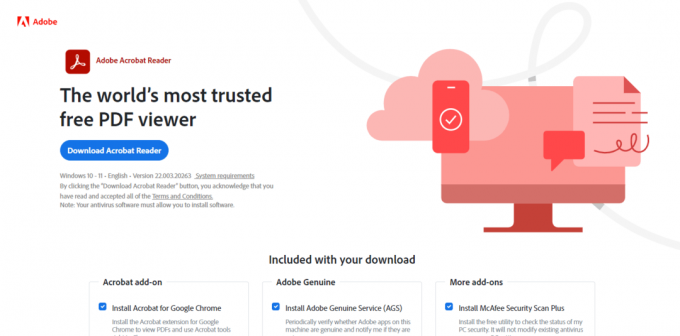
อะโดบี อะโครแบท ดีซี เป็นหนึ่งในเครื่องมือที่ดีที่สุดในการแปลงไฟล์ PDF เป็น Google ชีต เป็นเครื่องมือที่ต้องชำระเงิน ดังนั้นคุณสามารถสมัครเป็นรายเดือนหรือรายปีได้ ด้วยเครื่องมือนี้ คุณสามารถ ทำงานกับไฟล์ PDF ที่เรียบง่าย ซับซ้อน หรือล็อกได้อย่างง่ายดาย คุณลักษณะบางอย่างของ Adobe Acrobat DC คือ:
- ช่วยให้ผู้ใช้สามารถ สร้างและแก้ไข ข้อความ รูปภาพ และแยก และจัดระเบียบหน้า
- แปลง PDF เป็น รูปแบบไฟล์ต่างๆ เช่น Google ชีต, MS Word, MS PowerPoint เป็นต้น
- เครื่องมือนี้ด้วย ช่วยให้ผู้ใช้สามารถเพิ่มความคิดเห็นตรวจสอบ และแชร์ไฟล์
สามารถใช้เครื่องมือเพิ่มเติมเป็นตัวแปลง PDF เป็น Google ชีตได้ ออนไลน์2pdfและ PDFchef. ความท้าทายมาถึงเมื่อคุณทำงานเสร็จเพียงครึ่งเดียว เครื่องมือเหล่านี้แปลงข้อมูลจาก PDF เป็นรูปแบบ excel เท่านั้น ซึ่งหมายความว่าผู้ใช้ยังคงต้องทำตามสองวิธีแรกในการแปลง PDF เป็น Google ชีตโดยใช้ Google Docs อ่านบทความนี้ต่อเพื่อเรียนรู้เกี่ยวกับเครื่องมือที่คุณสามารถใช้เพื่อแปลง Google ชีตเป็น PDF
วิธีแปลง Google ชีตเป็น PDF
มีหลายวิธีในการแปลง Google สเปรดชีตเป็นสคริปต์ PDF คุณสามารถใช้วิธีใดก็ได้ตามความสะดวกของคุณ
วิธีที่ 1: ใช้ Google เอกสาร
วิธีที่ง่ายที่สุดวิธีหนึ่งในการแปลง Google ชีตเป็น PDF คือการดาวน์โหลดไฟล์เป็น PDF ขั้นตอนในการบรรลุกระบวนการนี้ระบุไว้ด้านล่าง:
1. เปิดของคุณ Google ชีต.

2. คลิกที่ ไฟล์ ตัวเลือกที่มุมซ้ายบนของหน้าจอ
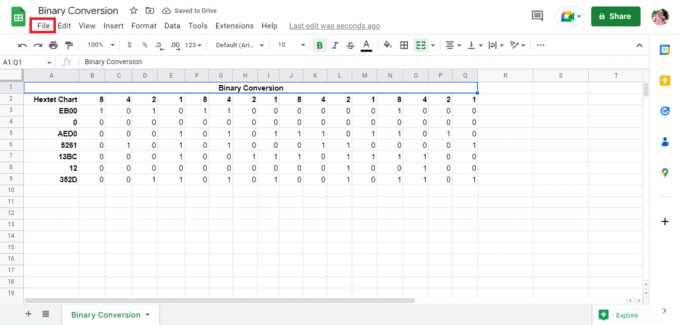
3. คลิกที่ ดาวน์โหลด ตัวเลือก.
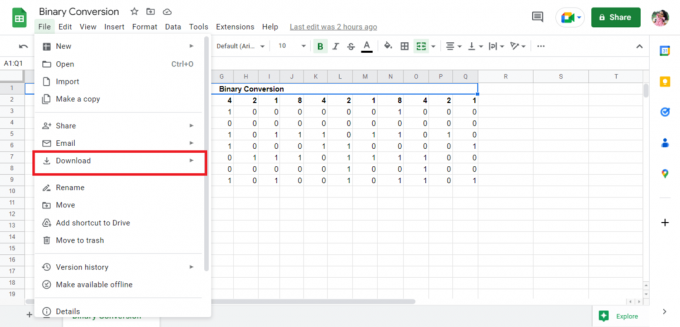
4. คลิกที่ PDF (.pdf) เพื่อบันทึกไฟล์เป็น PDF

5. แก้ไขรายละเอียด ตามนั้น และ ส่งออก ไฟล์เป็น PDF
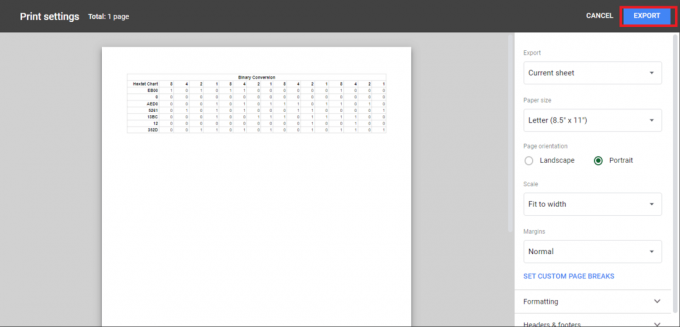
อ่านเพิ่มเติม:วิธีแปลง Word เป็น JPEG
วิธีที่ 2: ใช้อีเมลเป็นคุณลักษณะไฟล์แนบ
อีกวิธีง่ายๆ ในการแปลง Google ชีตเป็น PDF คือการสิ้นสุดไฟล์เป็น PDF ที่แนบมา ขั้นตอนในการบรรลุกระบวนการนี้ระบุไว้ด้านล่าง:
1. คลิกที่ ไฟล์ ที่มุมซ้ายบนของหน้าจอ
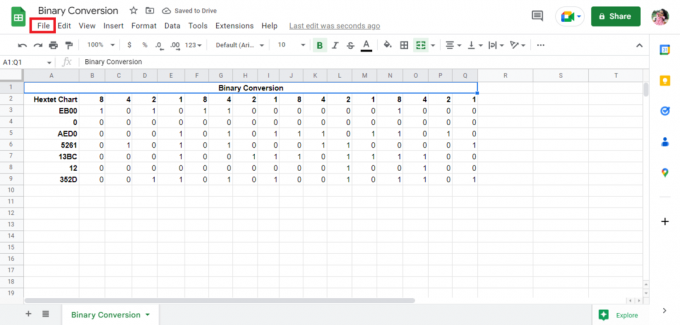
2. คลิกที่ อีเมล ตัวเลือก.

3. คลิกที่ ส่งอีเมลไฟล์นี้ ตัวเลือก.
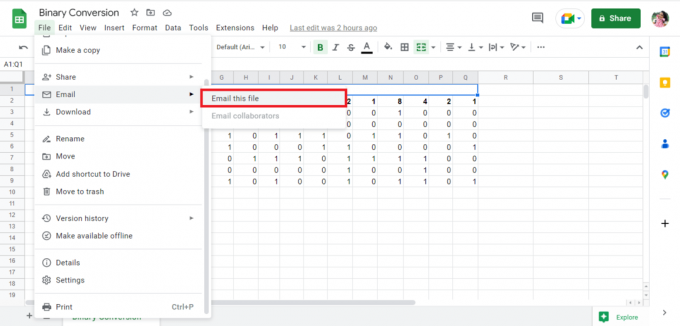
4. กรอกอีเมลของคุณที่อยู่ และรับไฟล์เป็นไฟล์แนบ
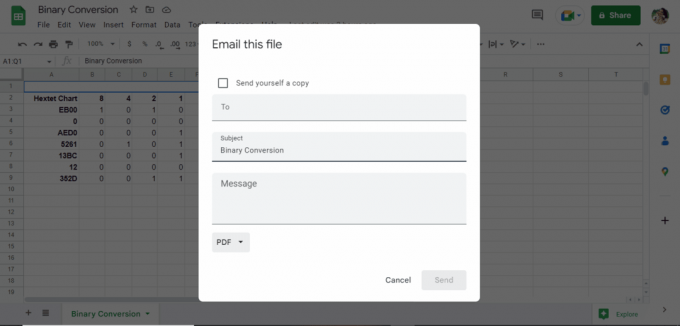
ที่แนะนำ:
- วิธีเลิกติดตามแฮชแท็กบน Instagram
- ทำไม Hinge จึงลบบัญชีของฉัน
- วิธีเปลี่ยน DPI ของรูปภาพใน Windows
- วิธีแปลงรูปภาพเป็นสีโทนสีเทา
ที่กล่าวถึงข้างต้นคือวิธีการแปลง PDF เป็น Google ชีตโดยใช้ตัวแปลง PDF เป็น Google ชีตและแปลง Google สเปรดชีตเป็นสคริปต์ PDF เราหวังว่าคำแนะนำนี้จะช่วยคุณในการค้นหาวิธีการ แปลง PDF เป็น Google ชีต กรุณาแบ่งปันคำถามหรือข้อเสนอแนะของคุณในส่วนความคิดเห็นด้านล่าง

อีลอน เด็คเกอร์
Elon เป็นนักเขียนด้านเทคโนโลยีที่ TechCult เขาเขียนคู่มือวิธีใช้มาประมาณ 6 ปีแล้วและครอบคลุมหัวข้อต่างๆ มากมาย เขาชอบที่จะครอบคลุมหัวข้อที่เกี่ยวข้องกับ Windows, Android และเทคนิคและเคล็ดลับล่าสุด